Maison >Tutoriel système >Série Windows >Comment embellir le thème Win10 avec des étapes détaillées
Comment embellir le thème Win10 avec des étapes détaillées
- WBOYWBOYWBOYWBOYWBOYWBOYWBOYWBOYWBOYWBOYWBOYWBOYWBavant
- 2023-12-28 14:41:411566parcourir
De nombreux amis pensent que l'arrière-plan du thème de Win10 est trop monotone et souhaitent embellir le thème, alors comment le faire ? L'éditeur 1 a trié les étapes détaillées, jetons-y un coup d'œil ci-dessous.
Comment embellir le thème win10 :
Étape 1 : faites un clic droit sur le bureau et sélectionnez Personnaliser.
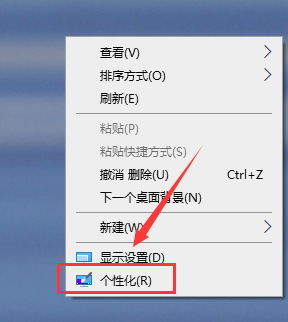
Étape 2 : Cliquez et ouvrez les paramètres du thème sur la gauche.
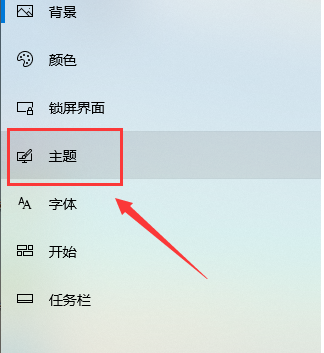
Étape 3 : Cliquez ensuite sur « Obtenir plus de thèmes dans le Microsoft Store » pour choisir le thème que vous souhaitez télécharger.
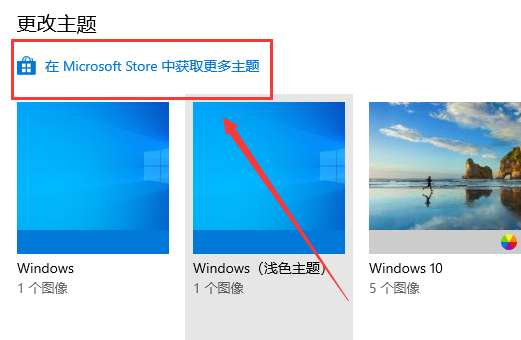
Étape 4 : Après avoir installé le thème, revenez aux paramètres de personnalisation et sélectionnez le mode "Diaporama" dans la colonne "Arrière-plan".
Vous pouvez définir la fréquence de changement d'images selon vos propres préférences. souhaitez économiser l'énergie de la batterie. Vous pouvez désactiver le commutateur qui autorise les diaporamas lorsque vous utilisez l'alimentation de la batterie.
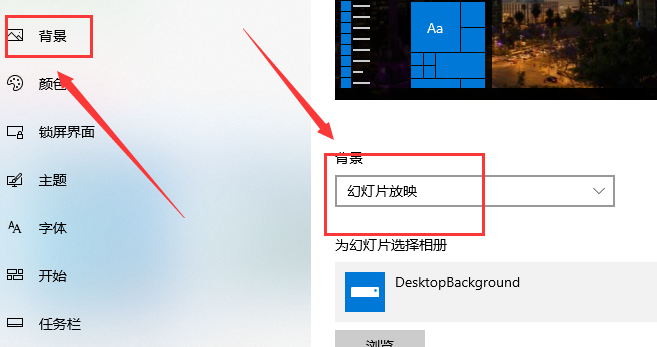
Étape 5 : Dans la colonne de couleur, il est recommandé d'activer les trois commutateurs, ce qui rendra le contraste des couleurs du bureau plus doux.
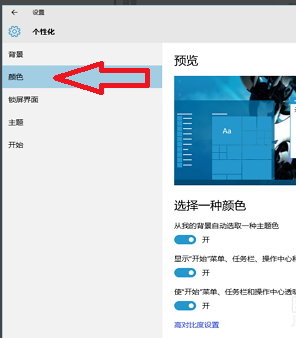
Étape 6 : Dans la colonne "Démarrer", vous pouvez configurer le menu Démarrer pour qu'il s'ouvre en plein écran.
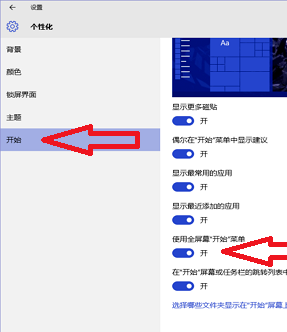
Étape 7 : Faites un clic droit sur un espace vide du bureau pour ouvrir la barre des tâches, puis cliquez sur « Fond d'écran suivant » pour changer manuellement l'image d'arrière-plan.
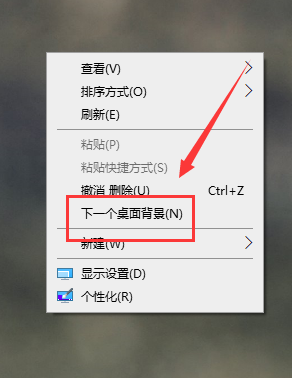
Ce qui précède est le contenu détaillé de. pour plus d'informations, suivez d'autres articles connexes sur le site Web de PHP en chinois!

